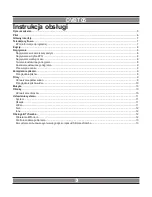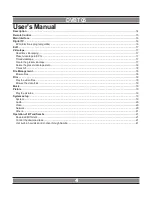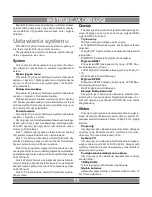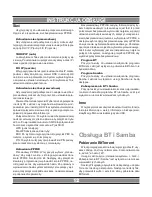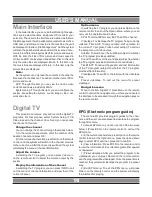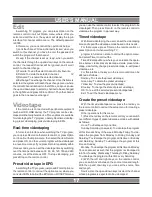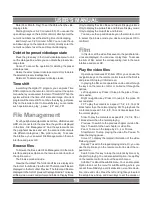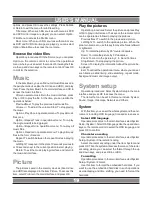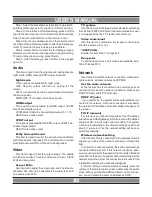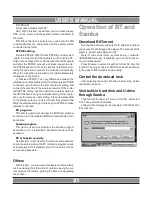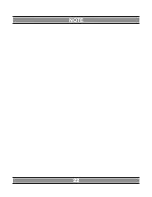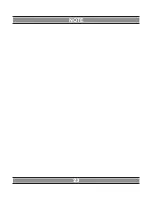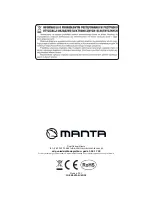INSTRUkCja OBSłUGI
9
Niedziela – sobota (jeden tydzień) Nagrywanie programu
o danej godzinie każdego dnia tygodnia.
Poniedziałek – piątek: Nagrywanie programu od ponie
-
działku do piątku.
Niedziela i sobota: Nagrywanie programu o danej godzinie
w niedzielę i w sobotę.
Niedziela: Nagrywanie programu o danej godzinie w
niedzielę.
Poniedziałek: Nagrywanie programu o danej godzinie w
poniedziałek. Możesz też ustawić nagrywanie programu we
wtorek, środę, czwartek lub piątek.
Sobota: Nagrywanie programu o danej godzinie w
sobotę.
2) Przyciskami w lewo i w prawo na pilocie mo
-
żesz przełączać źródło, czas i długość. Przyciskami w
górę i w dół możesz ustawić źródło, czas i długość.
Źródło: Użyj przycisków w górę i w dół, aby wybrać kanał,
który będzie nagrywany.
Data (rok, miesiąc, dzień): Ustawianie daty rozpoczęcia
nagrywania.
Czas rozpoczęcia (godzina: 0-23; minuty: 0-59): Możesz
użyć przycisków w górę i w dół na pilocie lub bezpośred
-
nio wprowadzić czas rozpoczęcia przy użyciu przycisków
numerycznych.
Czas zakończenia (godzina: 0-23; minuty: 0-59): Możesz
użyć przycisków w górę i w dół na pilocie lub bezpośred
-
nio wprowadzić czas zakończenia przy użyciu przycisków
numerycznych.
kasowanie ustawionego nagrania
Naciśnij zielony przycisk w menu nagrywania według
czasu, aby włączyć okno dialogowe kasowania ustawio
-
nego nagrania.
Anuluj: Anulowanie operacji kasowania ustawionego
nagrania.
Kasowanie wybranego nagrania: Kasowanie tylko wy
-
branego zadania nagrywania.
Kasowanie wszystkich: Kasowanie wszystkich ustawio
-
nych nagrań.
Przesunięcie czasu
Podczas oglądania cyfrowego programu TV możesz naci
-
snąć przycisk Przesunięcie czasu lub Opcje na pilocie, aby
włączyć menu opcji, w którym możesz wybrać przesunięcie
czasu. Następnie system przejdzie do trybu przesunięcia
czasu, a obraz bieżącego programu zatrzyma się. Aby kon
-
tynuować oglądanie naciśnij przycisk Odtwarzanie na pilocie.
W trybie przesunięcia czasu możesz wykonywać operacje
odtwarzania, pauzy i przewijania w przód i w tył.
Zarządzanie plikami
Jeśli do urządzenia podłączone są takie urządzenia pe
-
ryferyjna, jak dysk USB lub dysk twardy, będą one wyświe
-
tlane w pozycji „Zarządzanie plikami”. System przeskanuje
urządzenia peryferyjne i posortuje zeskanowane pliki w
poszczególnych kategoriach (filmy, obrazy i muzyka). Aby
przejść do tego interfejsu wybierz Zarządzanie plikami w
głównym menu i naciśnij OK.
Przeglądanie plików
Aby przeglądać pliki, wybierz Zarządzanie plikami w
głównym interfejsie i naciśnij przycisk Opcje na pilocie, aby
włączyć menu opcji.
Tryby przeglądania:
Widok miniatur: Katalogi i pliki są wyświetlane w postaci
miniatur.
Widok listy: Katalogi i pliki są wyświetlane w postaci
listy.
Podgląd: Katalogi i pliki są wyświetlane w postaci
podglądu.
Wyświetlanie wszystkich mediów: Wyświetlanie wszyst
-
kich plików (wideo, muzyki i obrazów) i katalogów.
Wyświetlanie filmów: Wyświetlanie tylko plików i kata
-
logów wideo.
Wyświetlanie obrazów: Wyświetlanie tylko plików i kata
-
logów obrazów.
Wyświetlanie muzyki: Wyświetlanie tylko plików i kata
-
logów z muzyką.
Użyj przycisków w górę i w dół na pilocie, aby wybrać tryb
przeglądania i naciśnij OK, aby potwierdzić
Filmy
W tej pozycji wyświetlane są wszystkie pliki wideo, zapisa
-
ne na urządzeniach peryferyjnych. Możesz przeglądać pliki
lub je odtwarzać. Aby przejść do filmów wybierz odpowiednią
pozycję w głównym menu i naciśnij OK.
Odtwarzanie plików wideo
Procedura: W pozycji filmów użyj przycisków nawiga
-
cyjnych na pilocie, aby wybrać film i naciśnij OK, aby go
odtworzyć na pełnym ekranie.
Podczas odtwarzania filmu niektóre operacje możesz wy
-
konywać przy użyciu przycisków pilota lub poprzez opcje.
Lewy przycisk nawigacyjny: Naciśnij, aby przeskoczyć
do miejsca 10 sekund wcześniej.
Summary of Contents for DVBT05
Page 1: ...MULTIMEDIA HDD PLAYER DVBT05 Instrukcja obsługi User s Manual ...
Page 22: ...22 NOTE ...
Page 23: ...23 NOTE ...